Mais e mais usuários estão aderindo à tendência do vídeo vertical, seja em TikTok ou em seu homônimo em Instagram, os Carretéis; ambos podem ser carregados horizontalmente, é claro que podem, mas não é assim que se destinam. Dessa forma, o normal é que você queira respeitar a 'norma' e tente carregar todos os vídeos na vertical, embora talvez você tenha algum horizontalmente , então vamos explicar como colocá-los todos na vertical para que você possa enviar seus vídeos favoritos.
Para fazer isso, teremos um grande número de possibilidades através das quais podemos realizar este processo, a mais fácil das quais será através do diferentes editores nativos que temos nas galerias de nossos diferentes smartphones. Mas é verdade que existem muitos aplicativos que com o surgimento de aplicativos como TikTok e Reels que fazem uso desses vídeos verticais e que facilitam esse processo.

no Android
Como você poderá ver a partir de agora, a maioria dos processos que seguiremos para ver nosso vídeo na vertical serão semelhantes. Para fazer isso, teremos que abra o aplicativo Google Fotos e procure nosso vídeo , em seguida, clique em editar:
- Clique em editar no painel de botões abaixo e logo em seguida, faça o mesmo no crop.
- No botão do retângulo com as duas setas que encontramos à esquerda, devemos pressionar para ver todos os formatos.
- Vamos clicar em 'Mudar para vertical' e se for solicitado, selecionaremos o formato 9:16.
- Salvamos as alterações e teremos nosso vídeo vertical pronto para ser usado.
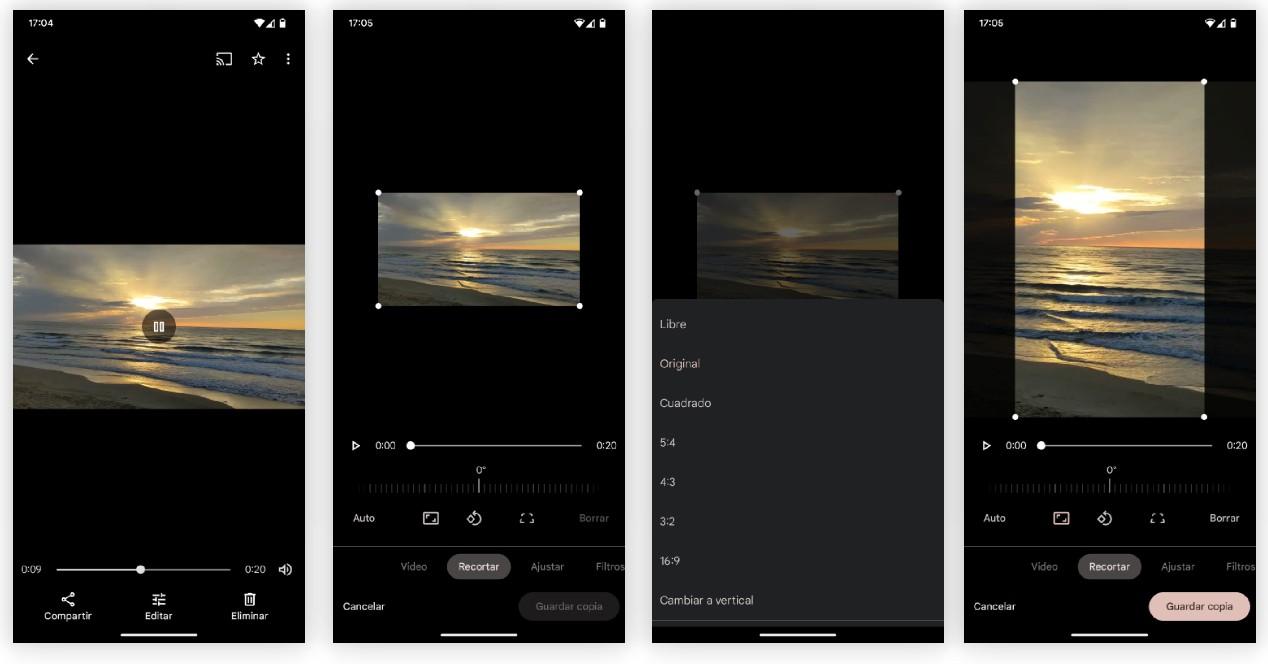
Isso, como já mencionamos, será por meio do Google Fotos, app que vem pré-instalado em muitos Android telemóveis, mas pode ser instalado em todos os telemóveis. Embora seja verdade que, se quisermos fazê-lo através da galeria móvel, como é o caso com Xiaomi, Samsung or OPPO , também podemos fazer de uma maneira semelhante ao feito.
no iPhone
Da mesma forma que fizemos no Android, poderemos ver como é muito fácil realizar esse processo em nosso iPhone através do editor nativo da galeria do nosso telefone sem precisar instalar nada. Para fazer isso, teremos que ir para o aplicativo de fotos do iPhone e aí, procure o vídeo que queremos colocar na vertical, embora também possamos chamar esse formato de 9:16.
Assim que estivermos com nosso vídeo diante de nós, clicaremos no digital e a mágica começará:
- Dentro da edição, teremos que ir ao ícone de formatos que encontramos no canto superior direito e abrir-se-á um menu com a orientação, assim como os diferentes formatos.
- Moveremos esses formatos para a esquerda para encontrar o que procuramos, que, como mencionamos anteriormente , é 9:16 .
- Selecionando nestes formatos, o ícone que indica que o vídeo deve ser vertical , o vídeo ficará automaticamente neste formato e teremos que ajustá-lo à altura que mais gostamos.
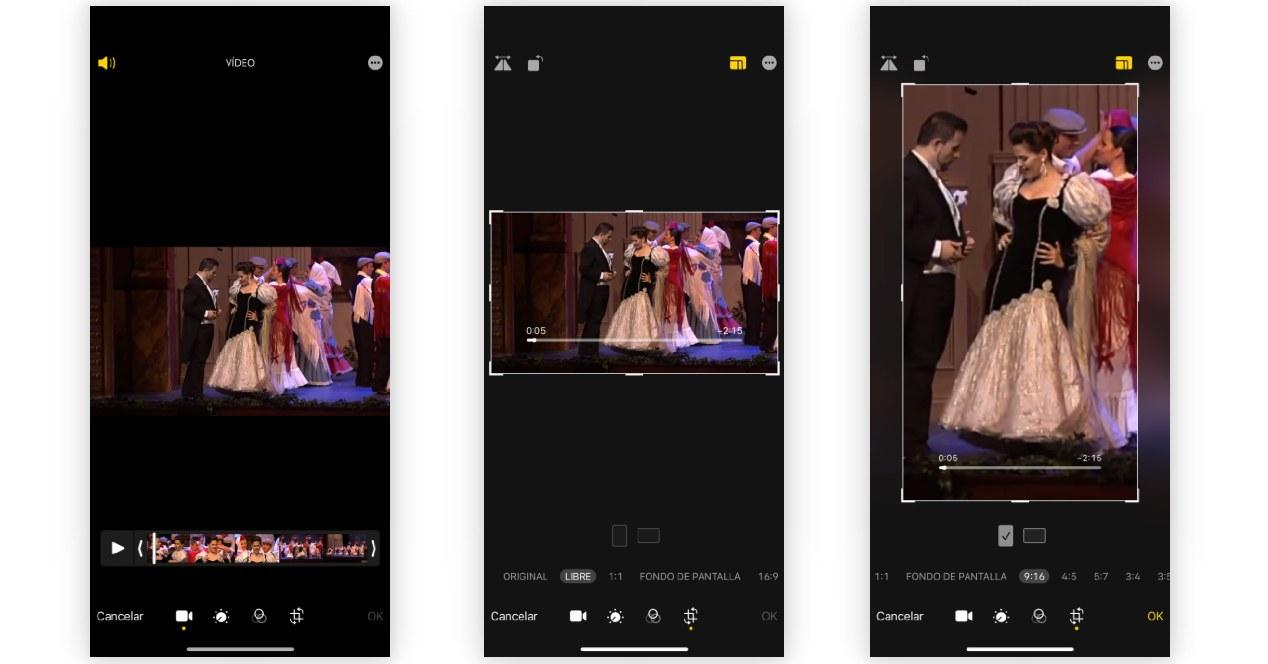
Quando clicarmos para salvar nosso vídeo, ele aparecerá automaticamente na vertical, pronto para ser usado no TikTok ou para ser carregado como Reels no Instagram.
Use um aplicativo de terceiros
Se, ao contrário, das duas opções anteriores, não somos nada amigos da edição dos vídeos da nossa galeria nativa e o que queremos é muito mais do que editar diretamente o vídeo na vertical e procuramos algo mais editável, existe nada melhor que apps como o CapCut, que ajudam a facilitar o processo.
Em primeiro lugar, é claro que teremos que importar o vídeo da nossa galeria para a tela de edição do CapCut; um processo muito interativo que o próprio app vai nos indicar diretamente. Depois de carregar o vídeo no app e aparecer a linha do tempo correspondente, devemos seguir os seguintes passos:
- Deslizaremos entre as opções e entre todas, selecionaremos, recortaremos até abrir o menu com os diferentes formatos.
- Aqui vemos os mesmos números, onde teremos que selecionar o formato 9:16.
- O vídeo será colocado verticalmente, o que teremos que ajustar a posição para onde queremos como fizemos nos dois casos anteriores.
- É aqui que entra a alteração, porque quando salvarmos as alterações, teremos que pressionar o botão de exportação no canto superior direito e logo a seguir, podemos guardá-lo na nossa galeria ou partilhá-lo.
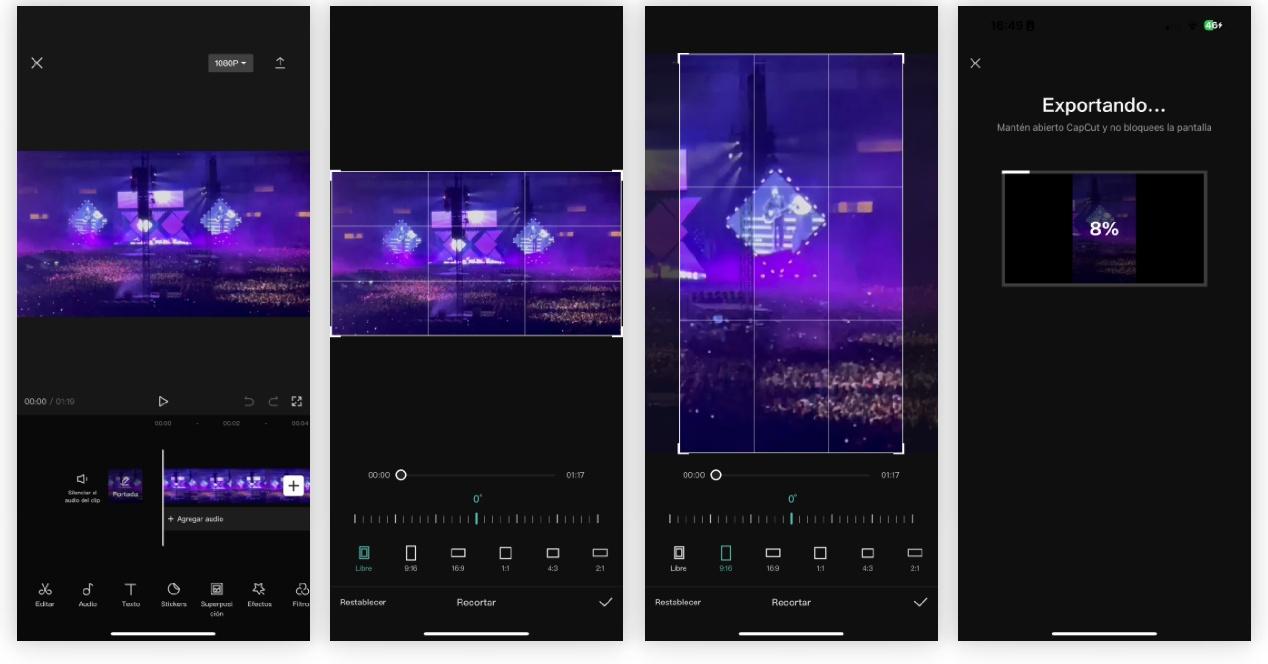
Além disso, é totalmente gratuito e nos permitirá realizar totalmente qualquer edição de vídeo, como tratamento de imagem, adicionar texto, outros efeitos sonoros e outros ações que podem ajudar a tornar o resultado final muito mais enriquecedor. .